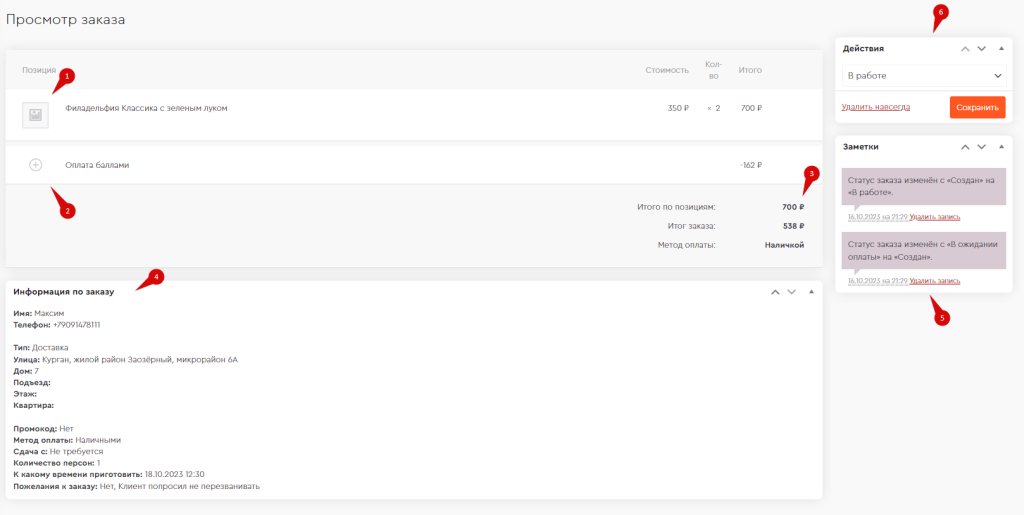В разделе “Заказы” вы можете просматривать информацию о существующих заказах, обновлять статусы и делать другие операции, связанные с управлением заказами.
Общий вид
Вы можете отфильтровать заказы в зависимости от их статуса (1), канала заказа (2), установить диапазон дат (3). Также можно найти конкретный заказ, зная его номер (4).
Вся таблица поделена на колонки (5): номер заказа, дата создания, имя и номер клиента, тип оплаты, тип доставки, адрес доставки, сумма заказа, статус и канал заказа.
Можно выделить несколько заказов (6) и удалить их при помощи кнопки действия (7).
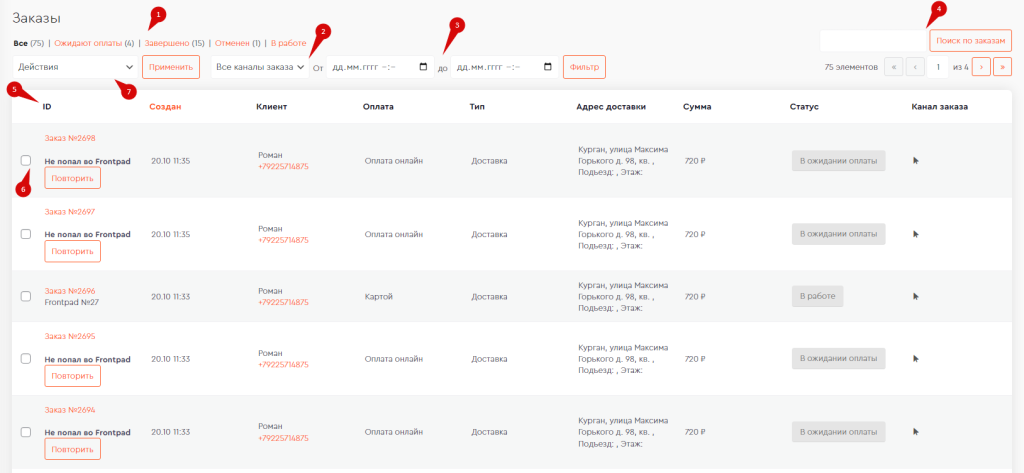
как понять что заказ ушел или не ушел в Frontpade?
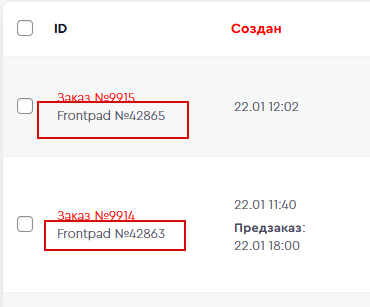
В статусе заказа будет написано: “интеграция с вашей CRM системой”
В случае, если возникнет ошибка: “Заказ не попал ‘Ваша интеграция’ “- в логах заказах просмотрите ошибку.
Подробный ход действий описан здесь: https://help.foodninja.pro/docs/faq/frontpad/#0-toc-title
Важно!
Синхронизация статусов работает только из CRM на нашу платформу.
Просмотр заказа
При нажатии на номер заказа открывается просмотр заказа. Можно увидеть все позиции заказа (1), есть ли какие-либо скидки, промокоды, оплата бонусами (2) в заказе, итог по позициям (3), полную информацию по заказу (4).
В заметках отображается все изменения статуса, их дата и время (5), при необходимости можно удалить не нужные заметки.
В колонке “Действия” можно вручную изменять статус заказа, либо удалить заказ (6).
При использовании в заказе промокода, он будет отображаться внутри платформ так:
1. Если создан отдельный товар с ценой 0 ₽ и он используется по промокоду. Тогда в заказе товар будет указан с ценой 0 ₽.
2. Если в промокоде используется оригинальный товар, то в заказе он будет с полной ценой и ниже будет прикреплена скидка по промокоду на сумму товара. В CRM данный товар будет отображаться уже с ценой 0 ₽.